
De Amazon Echo kan veel meer doen dan muziek afspelen en het weer bekijken. Zo futuristisch als u zou verwachten, kan het een breed scala aan smarthome-producten besturen, zodat al uw comfort in huis met slechts één spraakopdracht bereikbaar is. Lees verder terwijl we u laten zien hoe.
VERWANT: Hoe u uw Amazon Echo instelt en configureert
Wat je nodig hebt

Je hebt - zoals je zou verwachten - een Amazon Echo (of een ander apparaat dat Alexa ondersteunt), evenals sommige compatibele smarthome-apparaten .
Anders dan dat, heb je alleen de Alexa-app op je telefoon nodig, die je waarschijnlijk al hebt gedownload. Maar zo niet, dan is het beschikbaar voor iPhone en Android .
Bereid je Smarthome-apparaten voor
Voordat u daadwerkelijk gaat zitten om smarthome-apparaten aan uw Echo toe te voegen, raden we u ten zeerste aan een beetje bij te werken en schoon te maken aan de smarthome-kant van de dingen. In onze ervaring neemt Alexa een vrij letterlijke benadering van het importeren van dingen en werkt het het beste met bijgewerkte software.

Daarom raden we aan om eerst de firmware en bijbehorende software bij te werken voor de smarthome-apparaten en hubs die je aan Alexa wilt toevoegen.
Ga vervolgens door uw smarthome-apparaten en zorg ervoor dat alle namen, instellingen, labels, enzovoort naar wens zijn aangepast. In plaats van een Philips Hue-lamp met de naam "Lamp 1" kunt u bijvoorbeeld overwegen deze te veranderen in "Bedlamp". Dit maakt het gemakkelijker en natuurlijker om Alexa-opdrachten te geven om bijvoorbeeld lichten aan en uit te zetten.
Smarthome-apparaten toevoegen aan Alexa
Het toevoegen van smarthomes-apparaten aan Alexa is eenvoudig (ervan uitgaande dat u natuurlijk een compatibel apparaat gebruikt). Om uw ervaring extra soepel te laten verlopen, is het belangrijk om te begrijpen hoe Alexa omgaat met smarthome-apparaten.
VERWANT: De Amazone-echo maakt Smarthome de moeite waard
Eerst voeg je de apparaten toe aan Alexa. Vervolgens kun je voor het gebruiksgemak groepen binnen Alexa maken om bepaalde apparaten te bundelen. Soms importeert Alexa niet de bestaande groepen die je al in je smarthome-systemen hebt, maar importeert in plaats daarvan elk onbewerkt apparaat afzonderlijk.
Stel dat u een groep heeft in uw bestaande smarthome-hub met de naam 'Slaapkamer', en die groep bevat twee gloeilampen, een smart stopcontact en een kachel. Stel dat u een snelkoppeling heeft ingesteld op de hubsoftware met de naam 'Slaapkamer aan' en dat alles 's ochtends wordt ingeschakeld als u wakker wordt. Je kunt al die items nog steeds gebruiken met Alexa, maar je moet je groep opnieuw maken in de Alexa-app en deze 'Slaapkamer' noemen, zodat de opdracht 'Slaapkamer aan' werkt met Alexa.
Nu dat is opgehelderd, gaan we eens kijken hoe we precies kunnen doen wat we zojuist hebben beschreven.
Voeg uw apparaten toe
Nu je slimme apparaten in huis zijn bijgewerkt en je naamgevingsschema's zijn opgeruimd, open je de Alexa-app op je smartphone en tik je op het menupictogram in de linkerbovenhoek.
Bijwerken : De app is een beetje veranderd. Zien Amazon’s website voor de meest up-to-date instructies.
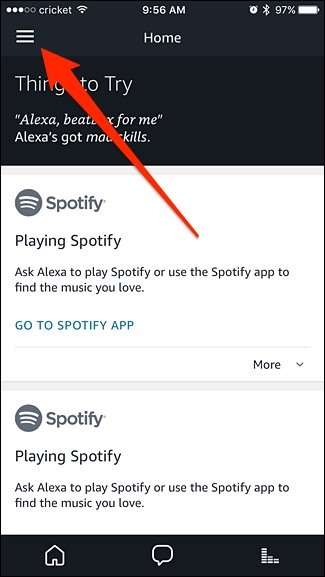
Selecteer "Smart Home" in het uitschuifmenu dat verschijnt.
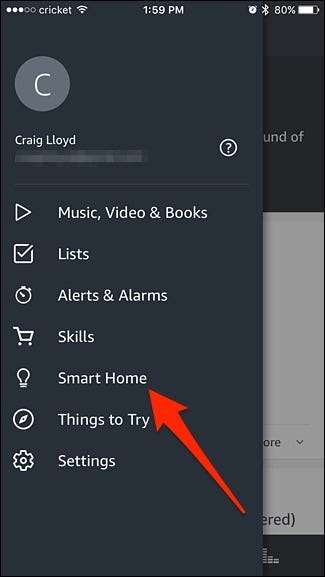
Op dit scherm zijn er vier secties: Groepen, Apparaten, Scènes en Smart Home Skills. Begin door op "Apparaten" te tikken.
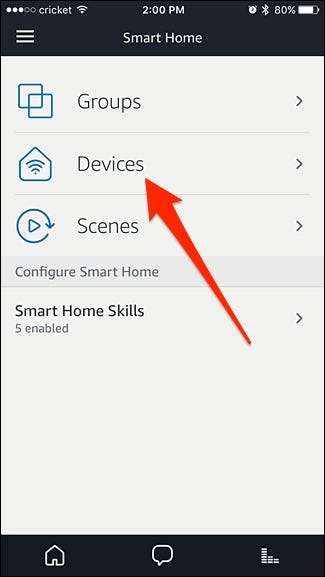
Voordat we smarthome-apparaten daadwerkelijk aan Alexa kunnen toevoegen, moeten we eerst de respectievelijke smart home Alexa-vaardigheden inschakelen. Tik dus op "Smart Home Skill".
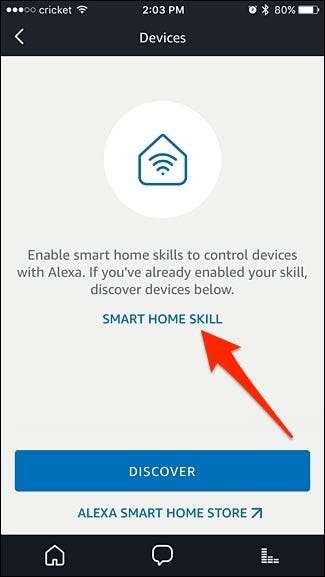
Volg onze gids op hoe je Alexa-vaardigheden kunt inschakelen en installeer de nodige smarthome-vaardigheden die je nodig hebt. Dus als je dat hebt gedaan Philips Hue lampen , wil je de Hue-vaardigheid installeren. Als je hebt een Nest Thermostat , moet je de Nest-vaardigheid… enzovoort inschakelen voor al je apparaten.
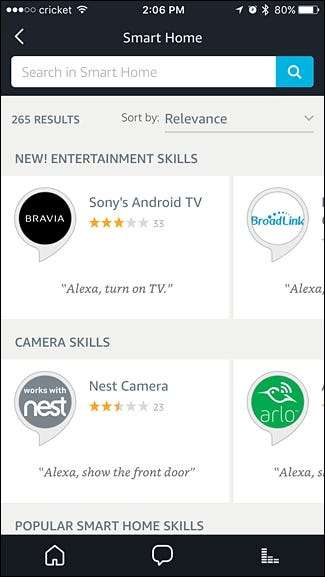
Als je daarmee klaar bent, zijn we klaar om apparaten aan Alexa toe te voegen. Ga terug en tik op "Ontdekken" onderaan het scherm.
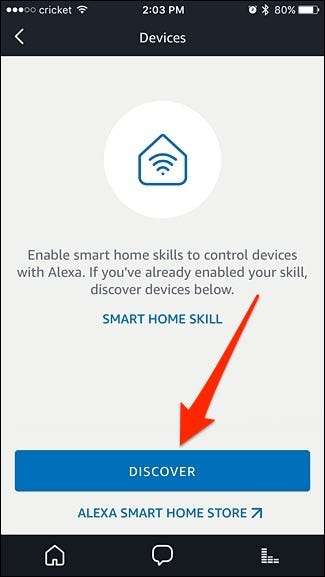
De Alexa-app begint je netwerk te scannen op alle aangesloten smarthome-apparaten die het ondersteunt. Met Philips Hue moet je op de fysieke knop op de Hue Bridge tikken om Alexa er toegang toe te geven. Voor andere smarthome-producten is echter geen fysieke stap vereist.
Zodra de app klaar is met scannen, ziet u een lijst met smarthome-apparaten die zijn toegevoegd. Als u bovendien teruggaat naar het hoofdscherm van Smart Home en op "Scènes" tikt, worden al uw scènes die u voor uw verschillende apparaten hebt gemaakt, hier weergegeven.
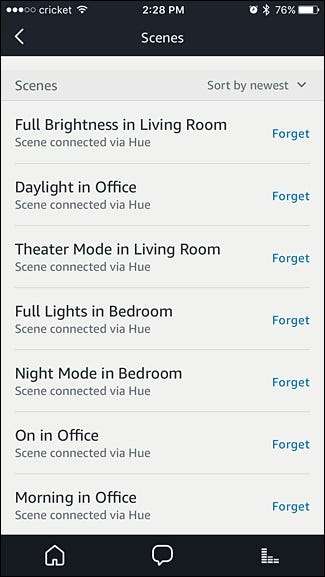
Weet je nog dat we je eerder in de tutorial hebben aangemoedigd om je smarthome-apparaten een naam te geven? Dit is een perfect voorbeeld van waarom je dat wilt doen. Kim's slaapkamerlamp? Hoofdeinde? Het is heel duidelijk waar die zijn. Kantoor 1? We weten dat het zich op kantoor bevindt, maar hebben geen idee welke het is.
Als je een dringende reden hebt om te voorkomen dat Alexa een ontdekt apparaat bestuurt, is dit het moment om op "Forget" te tikken om het uit het Alexa-systeem te verwijderen. Bekijk anders de lijst en zorg ervoor dat alle apparaten waarvan u verwachtte dat ze zouden verschijnen, dat deden. Als iets niet verschijnt, moet je waarschijnlijk de benodigde Alexa-vaardigheid hiervoor installeren.
Groepeer uw apparaten samen
U kunt nu uw smarthome-apparaten in groepen indelen, zodat u ze gemakkelijker kunt bedienen en beheren. Tik in het hoofdscherm "Smart Home" op "Groepen".
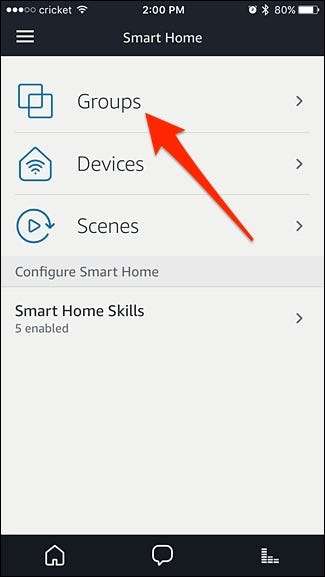
Tik onderaan op "Groep maken".
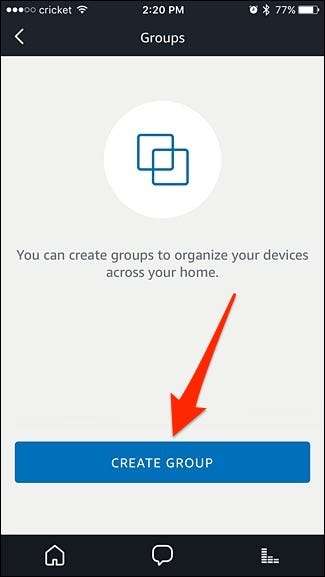
Geef de groep bovenaan een naam, bijvoorbeeld 'Kantoor'. Zorg ervoor dat het geen naam is die al door een bestaand apparaat wordt gebruikt.
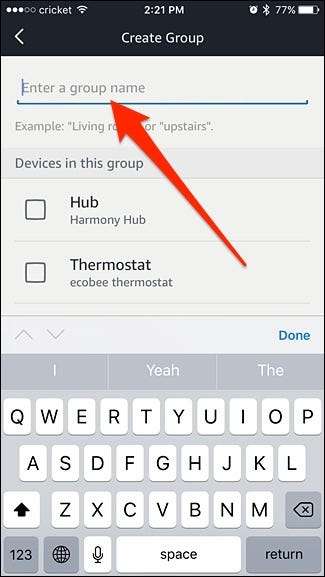
Houd er rekening mee dat Alexa kamerinstellingen uit Philips Hue importeert, zodat je lampen niet in kamers hoeft te groeperen in de Alexa-app, maar dat andere smarthome-apparaten mogelijk moeten worden gegroepeerd. Bovendien wilt u misschien een set lampen en een slim stopcontact groeperen, op die manier worden al deze dingen samen met één opdracht in- en uitgeschakeld.
In elk geval, nadat u de groep een naam heeft gegeven, scrolt u omlaag en selecteert u alle items die u in de groep wilt opnemen. Als je klaar bent, scrol je naar beneden en tik je op "Opslaan".
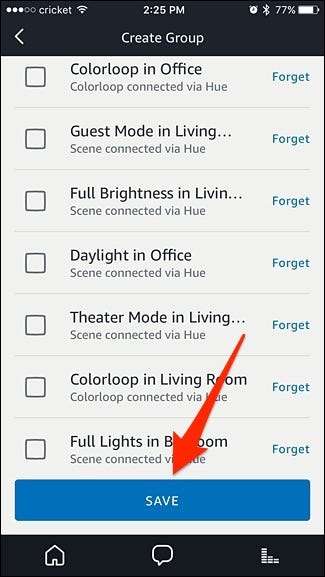
Uw groep verschijnt nu in de lijst met het aantal apparaten dat zich in die groep bevindt. Maak zoveel andere groepen als je wilt door op 'Groep maken' te tikken.
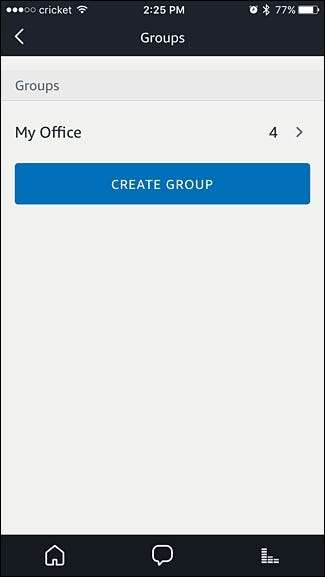
Smarthome-spraakopdrachten gebruiken met Alexa
Hoewel elk smarthome-apparaat een beetje anders is in termen van hoe het wordt bestuurd, hoe letterlijker je bent met Alexa, hoe beter. Als het gaat om smarthome-verlichting, is Alexa goed voor twee soorten commando's: binair (aan / uit) en gegradueerd (helderheid via percentage). Voor andere apparaten is ze alleen geschikt voor aan / uit of aan / uit en een extra input (zoals een verwarming aanzetten en de temperatuur instellen, als het apparaat dit ondersteunt).
VERWANT: Hoe u uw eerste smarthome samenstelt (zonder overweldigd te raken)
Laten we de verlichtingscommando's eens bekijken als enkele voorbeelden. Hoewel we Philips Hue gebruiken, werken deze opdrachten goed met alle verlichtingsapparaten die op je Echo zijn aangesloten. Je kunt de volgende commando's gebruiken om je lampen (en andere smarthome-apparaten) te bedienen:
- "Alexa, doe de verlichting in de woonkamer aan."
- "Alexa, doe alle lichten uit."
- "Alexa, zet de slaapkamerverlichting op 50%."
- "Alexa, zet [groupname] aan."
- "Alexa, start [groupname]."
Mogelijk vindt u de syntaxis "start [groupname]" nuttig voor dingen die niet zo binair zijn als een lichtschakelaar. Als je bijvoorbeeld de lichten aan wilt doen, de oplaadstrip die je op een smart stopcontact hebt aangesloten en de ruimteverwarming in je slaapkamer als onderdeel van je ochtendroutine, kun je een groep maken met al die items genaamd 'mijn ochtendroutine ', die vervolgens kan worden geactiveerd door' Alexa, start mijn ochtendroutine 'te zeggen als je' s ochtends wakker wordt.







